文章目录
CMake编译项目完整步骤
-
配置linux远程连接
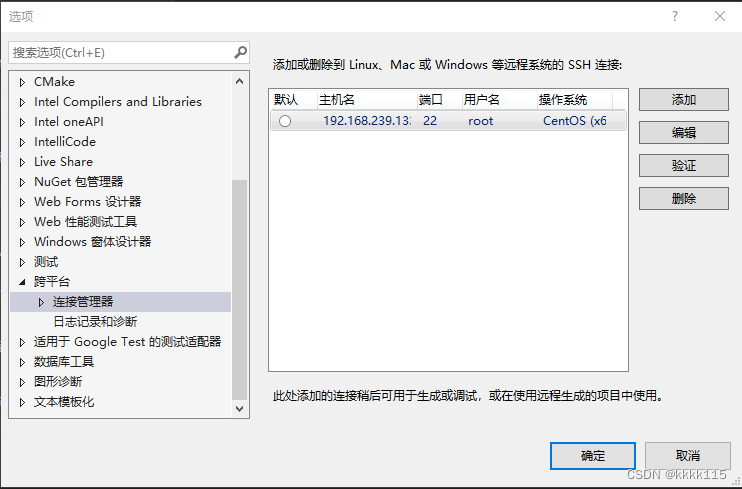
-
在CMakeSettings.json配置编译环境信息,重点选择linux-GCC编译、项目编译远程生成根(编译项目映射在linux上的路径)

高级设置CMake生成器、CMake可执行文件(linux里cmake工具所在路径,注意:按照CMakeLists.txt指定版本及以上版本)

-
linux编译器版本升级
gcc编译器,默认版本较低,根据项目c++版本升级gcc、g++版本,源码安装包默认安装到本地目录/usr/local/bin,通过软链接关联/usr/bin
查看gcc 、g++位置
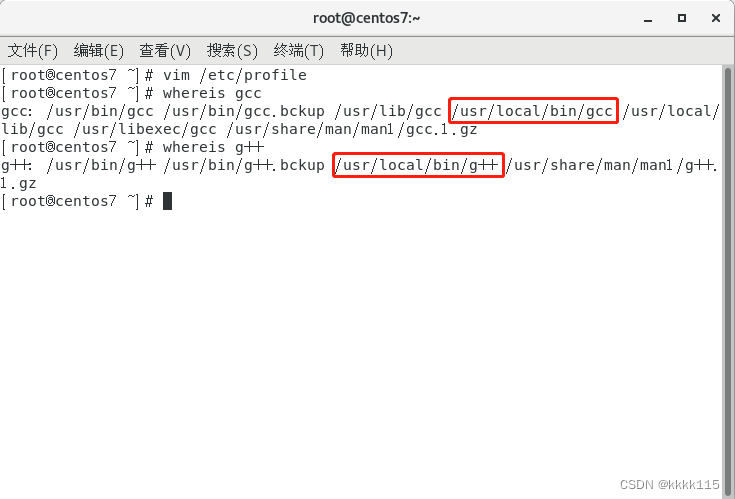
查看gcc 、g++版本
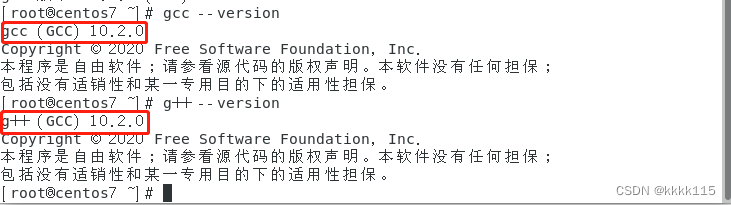
注意:运行项目失败,出现语法错误的很大一部分原因是编译c++项目的编译器版本还是原来的旧版本,在CMake项目时检查编译器是否替换为升级后的新版本!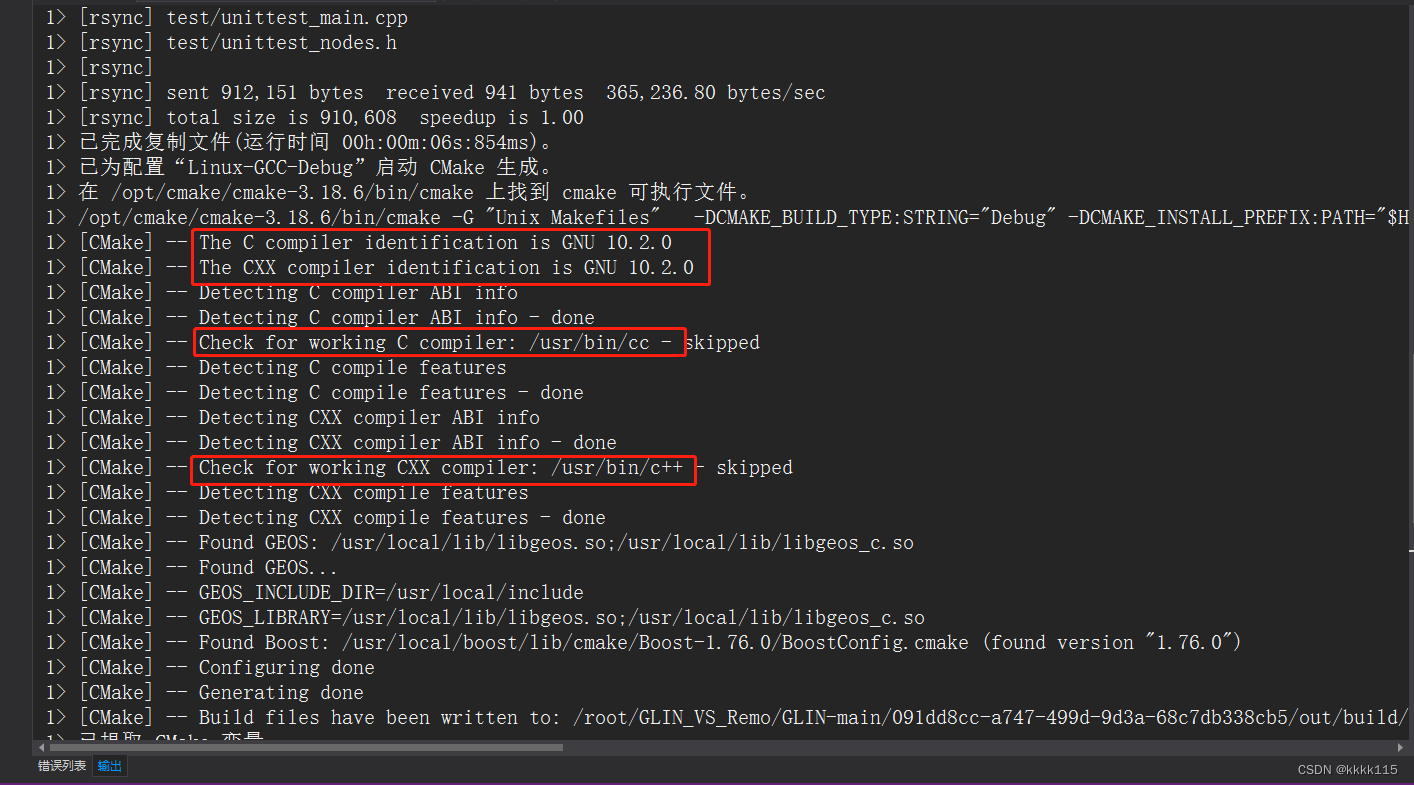
容易出现的错误:
--------------The CXX compiler identification is GNU 仍然是旧版本!!!!(删除build项目的CMakeListCache.txt不管用)
解决办法:检查CXX编译器路径下C++版本,可以将原来的c++备份c++.bckup,软连接到新安装的c++(g++)路径 :
-------------- ln -s /usr/local/bin/g++ /usr/bin/g++cmake工具,按照CMakeLists.txt指定版本及以上版本
-
linux基本编译工具安装好后,编译项目所需动态库,主要注意安装动态库的安装路径、环境配置
geos 源码安装默认安装路径无需环境配置如果有需要环境配置的库路径,在 /etc/profile :
export BOOST_PATH="/usr/local/boost/include" export BOOST_LIBS="usr/local/boost/lib"容易出现的错误:项目运行报错找不到.so库文件,需要在 /etc/profile 全局LD_LIBRARY_PATH 环境配置
export LD_LIBRARY_PATH=/usr/local/lib:$LD_LIBRARY_PATH
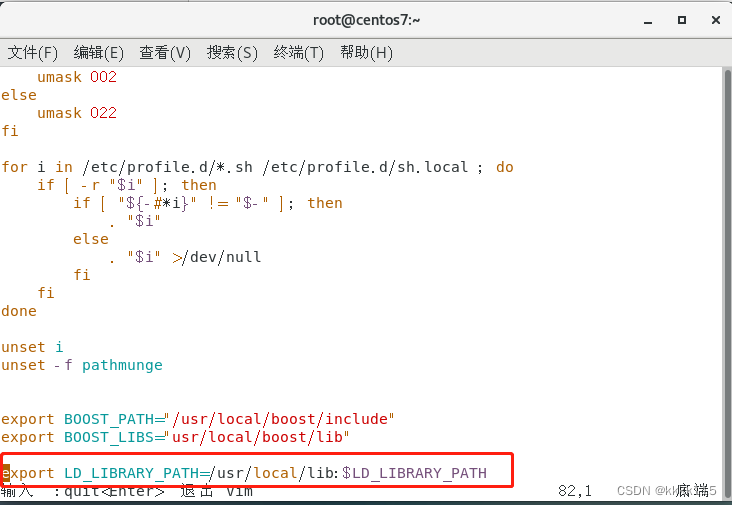
总结
- 配置linux编译环境,注意gcc版本适配c++项目版本,cmake版本依据项目指定版本及以上
- 安装项目所需动态库,注意安装路径,必要环境配置




















 820
820











 被折叠的 条评论
为什么被折叠?
被折叠的 条评论
为什么被折叠?








